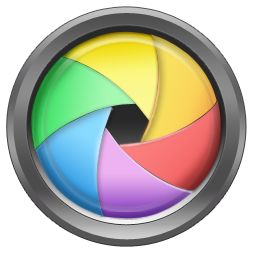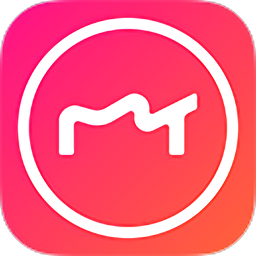sai绘画软件免费版
版本:v2.6.0.0 最新版大小:3.8M
类别:图片处理系统:WinAll
0
98
分类
应用分类网游分类单机分类

版本:v2.6.0.0 最新版大小:3.8M
类别:图片处理系统:WinAll
0
98
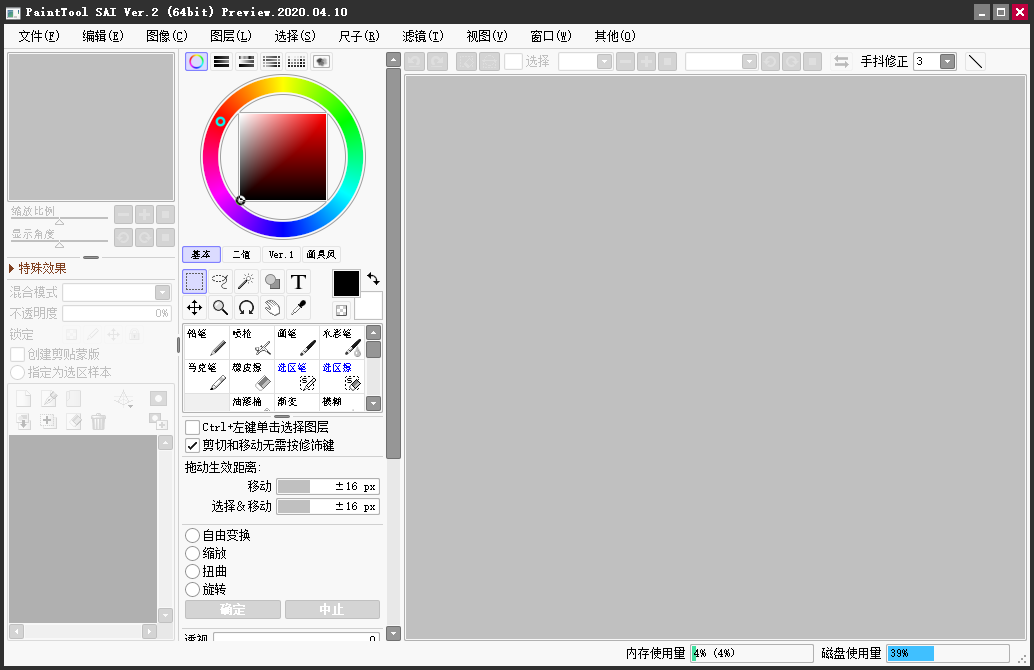
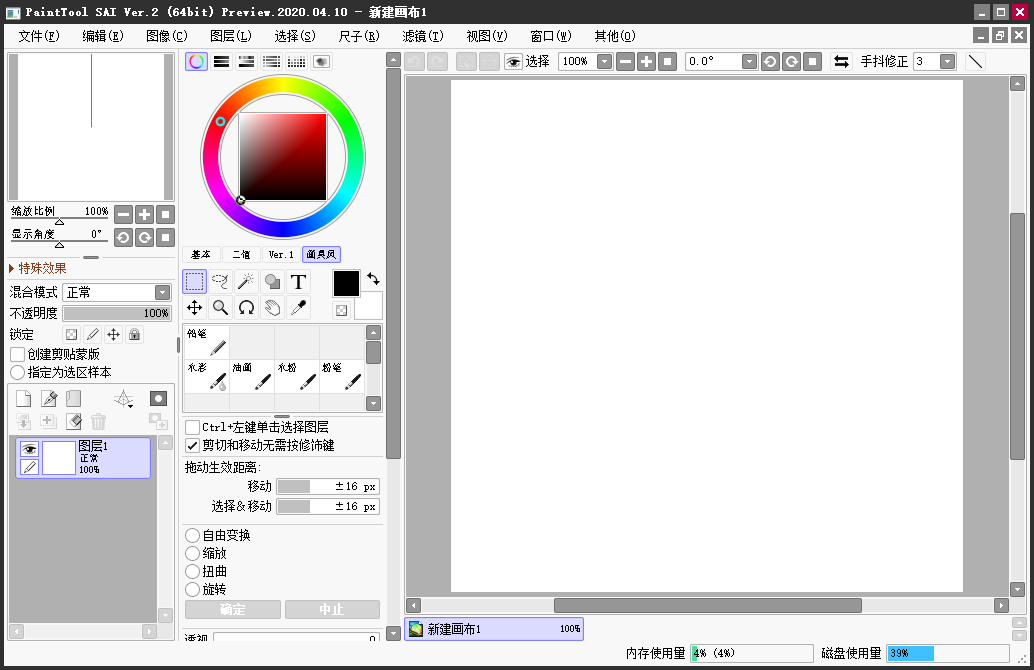
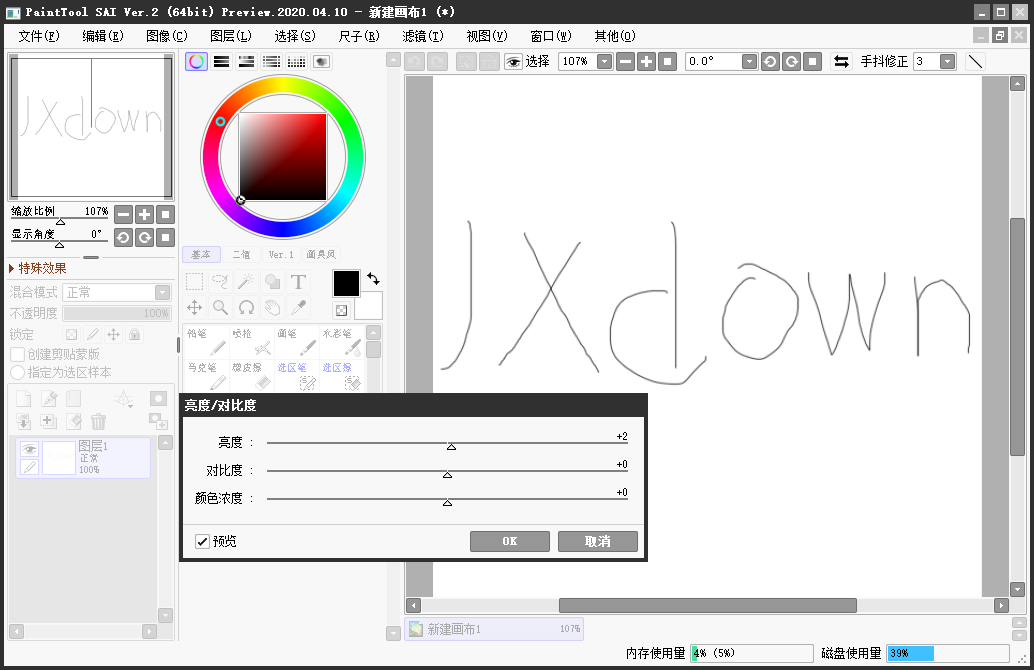
sai绘画软件中文版是一款众多二次元迷喜欢的图片制作处理工具,漫画处理必备的电脑软件,拥有比ps更加简单容易的操作,运行流畅、拥有极好的兼容性,欢迎来下载!
systemax公司推出的一款绘图软件,其也是目前最受漫画插画大师所喜爱的插件绘图软件。软件的笔刷图案非常的丰富且逼真,且笔触更加的直硬。其与photoshop等专业绘图软件相比,更加的人性化,比如可以任意旋转、翻转画布、缩放时反锯齿等操作,用户都可以随意在界面中直接进行。
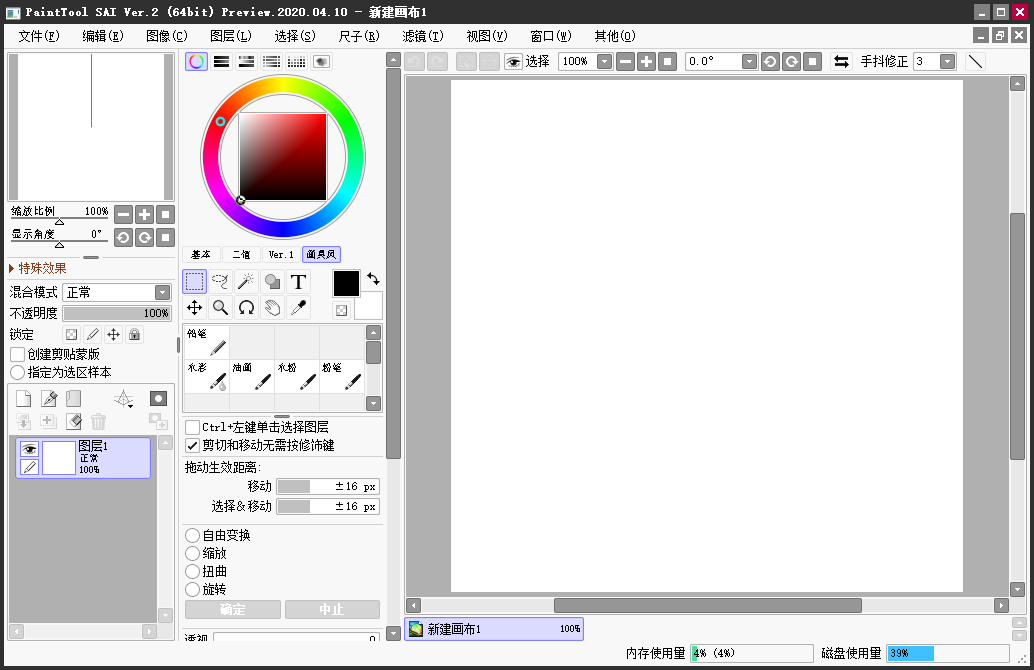
矢量图层
矢量化的钢笔图层,能画出流畅的曲线,并像photoshop的钢笔工具那样可任意调整。
手抖修正
手抖修正功能有效地改善了用手写板画图时最大的问题。
画布旋转
提供了便捷的旋转画布功能,操控两个快捷键即可轻松快速的将画布旋转任意角度。
--如何扩展缩小选区1像素
首先,双击打开软件并根据自己的需求新建一个画布。
然后,在画布当中绘制一个图形,并且选择“选区”工具,将图形的轮廓选择出来(这里绘制便于大家查看具体的效果);
最后,点击“选择”菜单中的“扩展选区1像素”或者“缩小选区1像素”选项即可满足自己的需求。
--如何修改局部线条粗细
1:首先,新建一个画布并新建一个钢笔图层后,调出“曲线工具”,在画布中绘制一个线条。这里小编用的画笔大小为“6.1”。
2:然后,以修改线条值“10”为例。需要鼠标点击“工具箱中的更改线”。我们再看画布中的曲线,已自动在选择状态。
3:鼠标移到“设置画笔大小的面板”这里,设置画笔大小为10;
4:最后,鼠标再移到画布中曲线这里,点击一下曲线,其大小即改为10。
5:如果您是想要修改局部修改线条大小的话,需要调出笔压工具。鼠标放在曲线的某个点上。再拖拉,即可改变这部分的大小。
--sai图层怎么复制
方法一:快捷键复制
首先,点击左下角需要复制的图层,并使用复制“ctrl+c”和粘贴“ctrl+v”来实现图层的复制,并且自动命名为“图层2”。
方法二:菜单栏复制
点击左下角红色框标注的按钮,将其需要复制的图层拉向这个按钮,即可实现图层的复制了,并且自动命名为“图层2(2)”。
方法三:功能项复制
先选中需要复制的图层,点击软件界面中的图层功能项,在弹出下拉列表再点:复制图层即可,并且自动命名为“形状1(1)”。
--sai怎么安装笔刷
1、笔刷等插件等放置都在电脑的 :文档systemax software developmentsai2 demo 这个文件夹里。安装笔刷就是把电脑上的sai2 demo删掉,把别人的这个sai2 demo文件夹复制过来,所以一导入就是别人的整个软件设置和全部笔刷。(将sai2笔刷压缩包下载好后,整体解压,打开它,复制sai2 demo文件夹)
2、打开电脑的 :文档文件夹systemax software development这个文件夹,在空白区域粘贴刚才复制的sai2 demo文件夹就好了。(如果文件夹中有sai2 demo文件夹记得先删掉)
3、sai2 demo 文件夹复制过来后,删掉systemax software development文件夹里的saiv2文件夹。【选中saiv2鼠标右击,删掉它】
4、打开软件,弹出【继承旧版的设置】窗口,一定要选择【继承sai ver.2 2015*****的设置】后,点击【ok】进入软件。
alt:取色
tab:全屏显示画布
space:移动画布
alt+space:旋转画布
ctrl+d:取消选区
ctrl:钢笔图层中按住ctrl可以随意移动、增加描点
ctrl:移动图层
shift:画直线用的
alt+ctrl:调整画笔大小
ctrl+e:向下合并图层(不过我觉得那个向下转写图像的功能比较好用。还会自己帮你开一个图层)
ctrl+f:填充
步骤一:软件下载好之后,打开。并且,根据自己的要求,新建一个大小适中的画布。
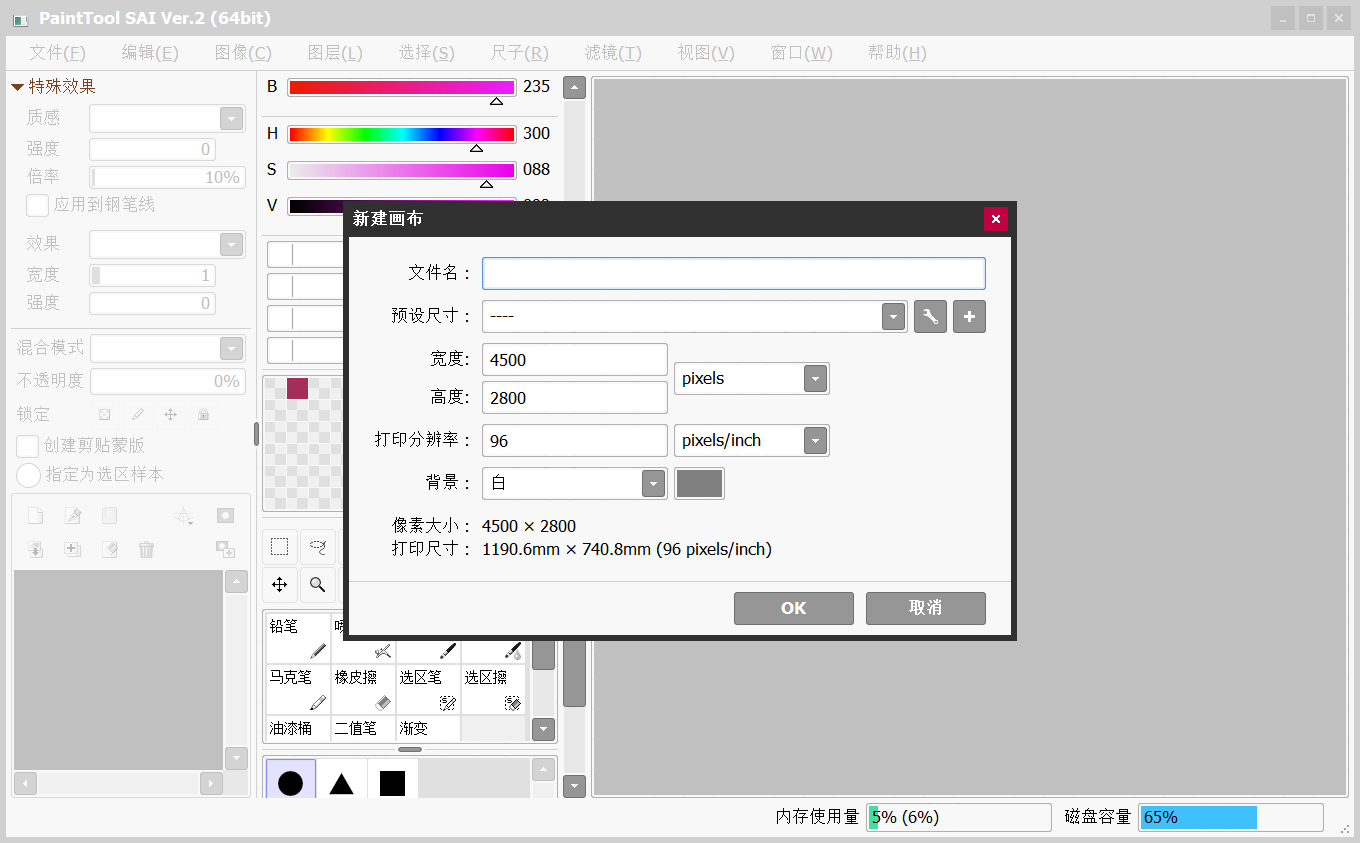
步骤二:选择画笔工具中的“画笔”,为了方便查看,我们建议将画笔调的大一点。

步骤三:在新建好的画布当中点一个点,按住“Shift”不放,再点一点即可。
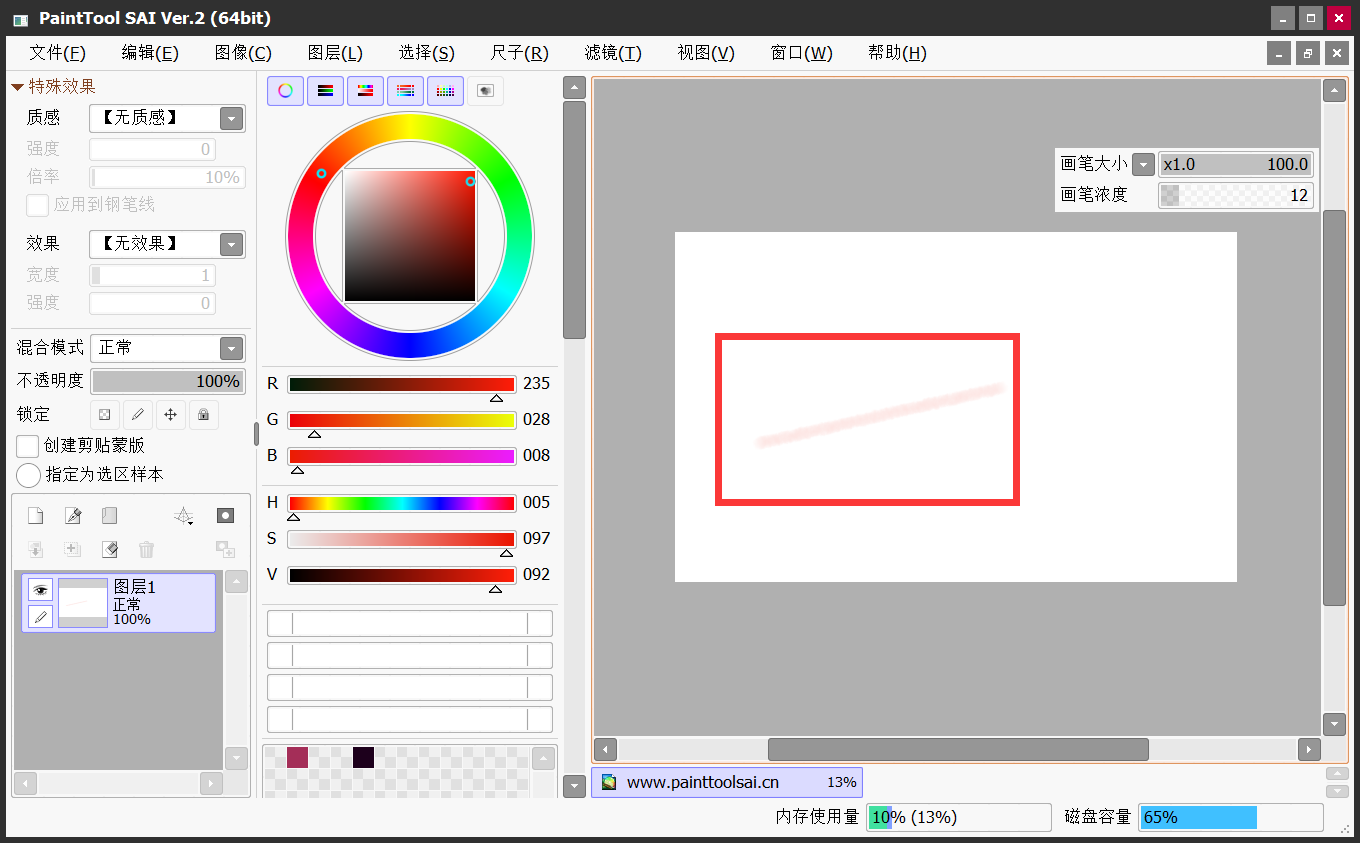
Adobe Photoshop CC 2014中文精简版图片处理212.7M官方版
详情coreldraw x4中文版正式版图片处理463.4M最新版
详情photoshop 7.0电脑版正版图片处理21Mv7.0.1 pc绿色版
详情Adobe Photoshop CS4简体中文版图片处理120M官方安装版
详情adobe photoshop cc2019中文破解版图片处理1.75G免费版
详情photoshop cs6 extended精简中文版图片处理130.1Mv13.0.3 最新版
详情coreldraw x7正版中文版图片处理882M最新版
详情portraiture中文版图片处理4Mv2022.1.6 官方版
详情光影魔术手pc版图片处理138Mv4.7.2.1192 最新版
详情Photoshop CS 29.0中文版图片处理269Mv9.2 最新版
详情adobe illustrator cs6免费中文版图片处理1.85Gv16.0 电脑官方版
详情Adobe Photoshop cs5 中文免费版图片处理153Mv12.0.3 绿色精简版
详情adobe photoshop cc 2015中文版图片处理1.28Gv17.0.1 64位官方电脑版
详情adobe photoshop cs 8.01简体中文版图片处理150.4M免费绿色版
详情Adobe Photoshop CS6中文破解版图片处理1.29G绿色免费正式版
详情adobe photoshop cs6中文版图片处理1.29G电脑绿色官方正式版
详情美图秀秀pc版最新版图片处理13Mv7.7.5.5 64&32位完整版
详情gifcam汉化版(gif录屏)图片处理724KBv7.7 绿色版
详情swftext软件图片处理2.3Mv1.5 汉化版
详情ae trapcode汉化版图片处理5.9M免费版
详情点击查看更多
coreldraw2019绿色精简免安装版图片处理727M附序列号和激活码免费版
详情coreldrawx4sp2精简免费版图片处理105Mv14.0.0.701 简体中文专业正式版
详情Adobe Photoshop cs5 中文免费版图片处理153Mv12.0.3 绿色精简版
详情Adobe Photoshop CS6中文破解版图片处理1.29G绿色免费正式版
详情美图秀秀2012版本图片处理19.7Mv4.0.1 电脑版
详情adobe illustrator cs6免费中文版图片处理1.85Gv16.0 电脑官方版
详情美图秀秀32位安装包图片处理7.3Mv7.6.5.2 免费版
详情gifcam汉化版(gif录屏)图片处理724KBv7.7 绿色版
详情Adobe PhotoShop 2021正式版图片处理2.36Gv22.5.9.1101 官方版
详情Adobe PhotoShop CC 2018图片处理1.32G绿化加强版
详情photoshop 7.0电脑版正版图片处理21Mv7.0.1 pc绿色版
详情ACDSee9.0绿色破解版图片处理22.2M完美版
详情adobe photoshop cc 2015中文版图片处理1.28Gv17.0.1 64位官方电脑版
详情ae trapcode汉化版图片处理5.9M免费版
详情Adobe Illustrator CC 2017破解版图片处理237Mv21.0.0.223 简体中文版
详情coreldraw x5中文版图片处理727M汉化版
详情adobe photoshop cc2019中文破解版图片处理1.75G免费版
详情光影魔术手pc版图片处理138Mv4.7.2.1192 最新版
详情adobe photoshop cs 8.01简体中文版图片处理150.4M免费绿色版
详情adobe photoshop cs6中文版图片处理1.29G电脑绿色官方正式版
详情点击查看更多
tecogan中文版图片处理41.7Mv1.03 官方版
详情美图秀秀pc版最新版图片处理13Mv7.7.5.5 64&32位完整版
详情tintii photo filter pc端图片处理5M便携版
详情ulead gif animator中文版图片处理10Mv5.11 免安装版
详情adobe illustrator cc 2021中文版图片处理1.31G免费官方版
详情photoline最新版图片处理26Mv22.0.2.0 官方版
详情有图电脑版图片处理91M官方版
详情adobe photoshop cs6中文版图片处理1.29G电脑绿色官方正式版
详情adobe photoshop cc2019中文破解版图片处理1.75G免费版
详情adobe illustrator cc 2020图片处理1.31Gv24.2.3.521 完美直装版
详情Adobe Photoshop CS6中文破解版图片处理1.29G绿色免费正式版
详情Photoshop助手电脑版图片处理12.9M绿色最新版
详情coreldraw2019绿色精简免安装版图片处理727M附序列号和激活码免费版
详情coreldrawx4sp2精简免费版图片处理105Mv14.0.0.701 简体中文专业正式版
详情adobe illustrator cc 2019完整版(aicc2019)图片处理1.87Gv23.0.2 免费版
详情Adobe PhotoShop 2021正式版图片处理2.36Gv22.5.9.1101 官方版
详情Adobe Photoshop CC 2020中文版图片处理1.88Gv21.0 免费版
详情adobe photoshop 7.0 中文版图片处理14.1M汉化版
详情acdsee3.1中文完美版图片处理4.1Msr1免费美化版
详情Adobe PhotoShop 2021中文破解版图片处理2.6Mv22.3.0.49 正式版
详情点击查看更多